1、运行PS,选择“文件”-“新建”创建一个大小210mm*297mm,分辨率72的文档

2、选择“文件”—“置入嵌入对象”找到你要的制作的图片,将图层名字命名为“千玺”
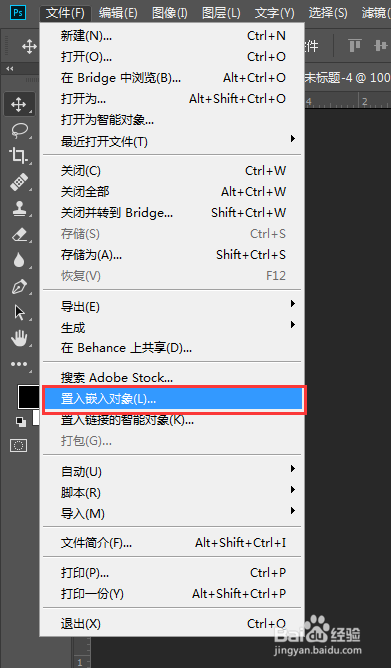

3、复制千玺图层,按“Ctrl+J”(3次)复制出三个图层来,我们分别将其命名为“R”“G”“B”

4、选择R图层,右击在弹出下拉列表中选择“混合选项”,弹出“图层样式”对话框,勾选“R”通道


5、在选择“G”图层,将其通道“G”勾选,“B”图层勾选B


6、选择“R”图层向左移动7个像素,选择“B”图层向右引动7个像素。调整完后会有一种电视故障的风格

7、接下来实现错位效果,按快捷键“Ctrl+shift+Alt+E”盖印图层,将图层名改为“错位”

8、.选择“错位”图层,单击工具箱中的“矩形选框工具”绘制选区进行错位摆放。

9、选择“滤镜”-“风格化”-“风”在弹出的对话框中选择“大风”方向“往右”(如果你的选区在左边,你的方向就选右边,如果你的选区在右边,你的方向就选左边)

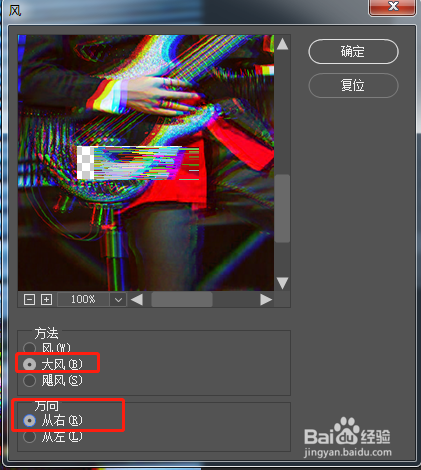
10、选择“滤镜”-“像素化”-“马赛克”弹出马赛克对话框,设置单元格大小为“5个”方形(数值越大,格子越小,数值越小,格子越多)


11、根据自己的喜好更改地方
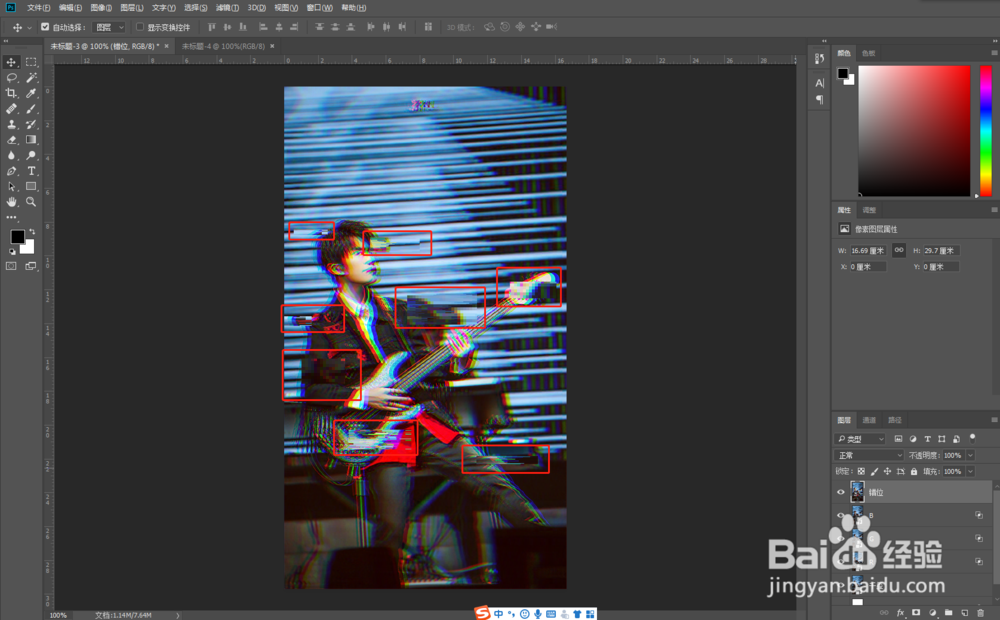
12、单击图层右下角的“新建图层”按钮,设置前景色为(244,45,212),设置混合模式为叠加,不透明度为“90%”


13、单击图层右下角的“新建图层”按钮,按快捷键“Shift+F5”,图案为“水平线”,设置混合模式为叠加,不透明度为“90%”

